Comment configurer des groupes Facebook pour les pages: Social Media Examiner
Groupes Facebook Facebook / / September 25, 2020
 Vous souhaitez créer un groupe Facebook pour votre entreprise?
Vous souhaitez créer un groupe Facebook pour votre entreprise?
Vous vous demandez comment connecter votre page Facebook et votre groupe Facebook?
Dans cet article, vous allez découvrez comment créer des groupes Facebook pour les pages.
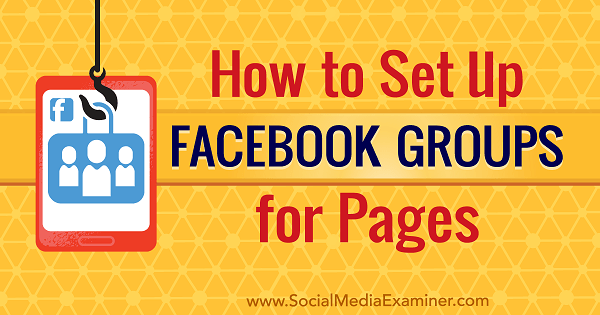
# 1: Créez un groupe Facebook avec votre page
Si vous souhaitez démarrer une Groupe Facebook et souhaitez le gérer avec et publier en tant que votre page, cliquez sur le bouton à trois points de votre page et choisissez l'option Créer un groupe. (Passez à l'étape 2 si vous avez déjà un groupe.)
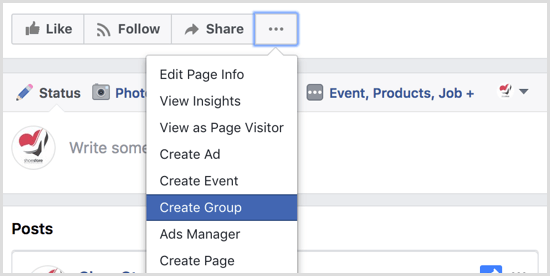
Sur l'écran suivant, entrez le nom du groupe, ajouter des personnes, configurer les paramètres de confidentialité du groupe, et cliquez sur Créer pour finir.
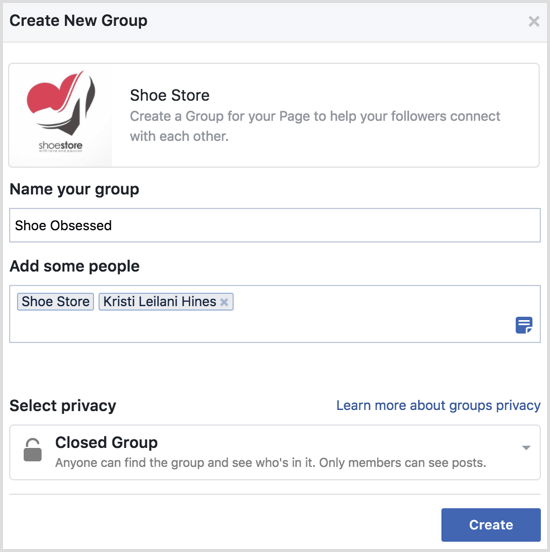
Alors que votre la page Facebook peut être l'administrateur de votre groupe, vous voudrez peut-être Ajoutez votre profil personnel au groupe en tant qu'administrateur en tant que sauvegarde afin que vous puissiez gérer le groupe à la fois comme votre page et votre profil. Pour faire de votre profil un administrateur,
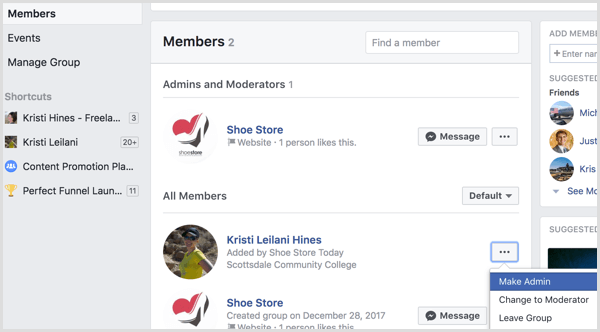
De là, vous pouvez terminer la configuration de votre groupe en tant que page. Commence parajouter le groupe à vos raccourcis vous pouvez donc y accéder facilement depuis votre barre latérale gauche sur Facebook. Cliquez sur le bouton Plus et sélectionnez Épingler aux raccourcis.
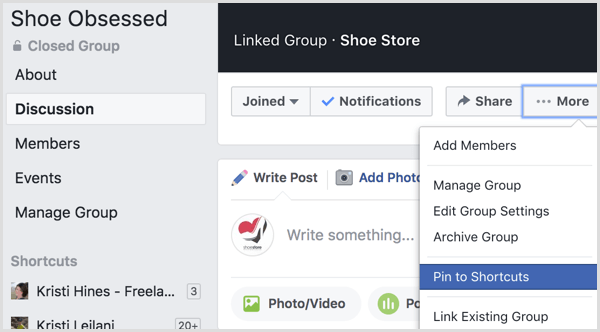
Prochain, télécharger un photo de couverture.
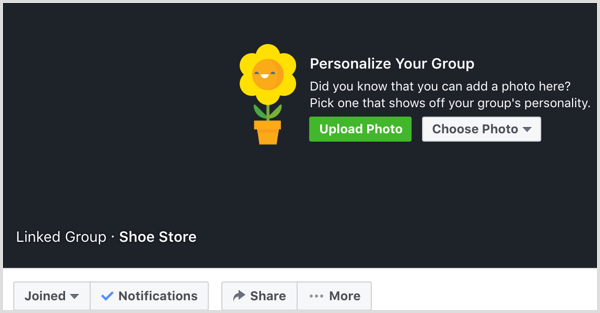
Pour modifier les paramètres de votre groupe, cliquez sur le bouton Plus et sélectionnez Modifier les paramètres du groupe.
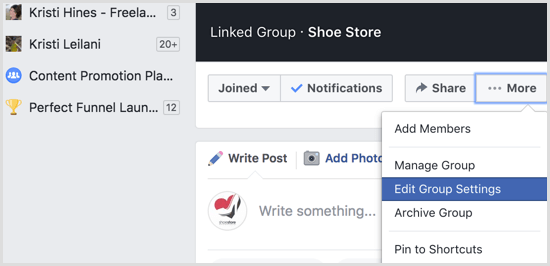
Ici tu peux ajouter une catégorie, une description, des balises, des emplacements et d'autres détails.
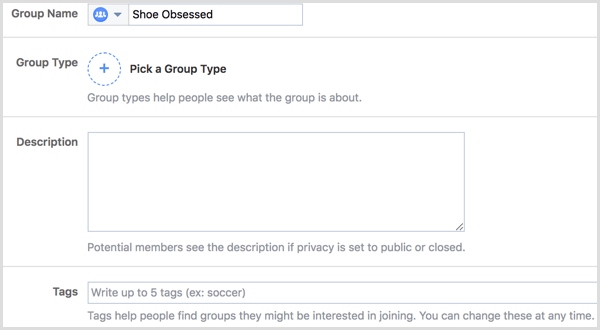
Vous pouvez également modifier la page liée à votre groupe (si vous souhaitez qu'une page différente gère le groupe ultérieurement).
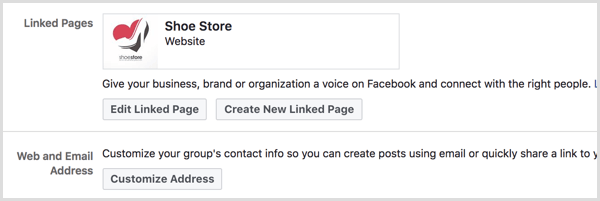
Lorsque vous avez terminé, votre page associée, votre description, vos balises et votre emplacement s'affichent à droite barre latérale du groupe sous la boîte que vous pouvez utiliser pour inviter des amis (de votre profil personnel) à votre groupe. N'oubliez pas que de nombreuses personnes sont ennuyées lorsqu'elles sont ajoutées à un groupe sans qu'on leur demande de le rejoindre. Donc, si vous utilisez le bouton Ajouter un membre, ajoutez uniquement les personnes que vous savez intéressées à 100%.
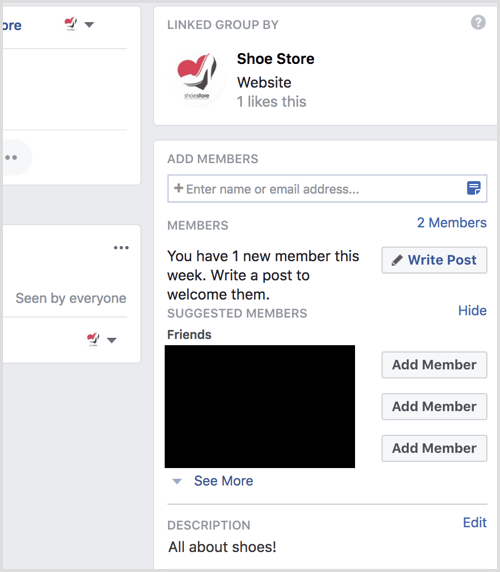
Si vous vous êtes ajouté en tant qu'administrateur, vous pouvez publier dans votre groupe en tant que page ou en tant que profil en utilisant le menu déroulant de la boîte de mise à jour de l'état.
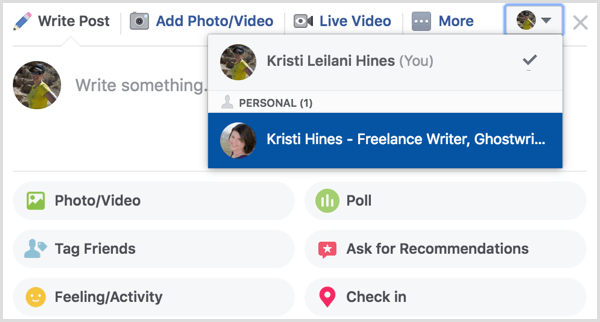
# 2: Liez une page Facebook à votre groupe
Si vous êtes déjà administrateur d'un groupe Facebook que vous utilisez pour votre entreprise, vous pouvez associer votre page au groupe pour gérer et publier dans le groupe en tant que votre page. Pour faire ça, cliquez sur le bouton Plus dans votre groupe et choisissez Modifier les paramètres du groupe.
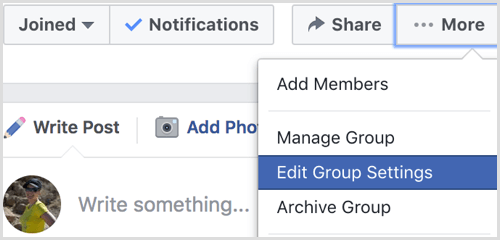
Prochain, cliquez sur le bouton Lier votre page.
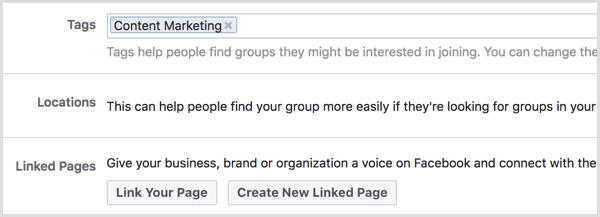
Suivez une formation sur le marketing YouTube - en ligne!

Vous souhaitez améliorer votre engagement et vos ventes avec YouTube? Rejoignez ensuite le plus grand et le meilleur rassemblement d'experts en marketing YouTube pour partager leurs stratégies éprouvées. Vous recevrez des instructions en direct étape par étape axées sur Stratégie YouTube, création de vidéos et publicités YouTube. Devenez le héros du marketing YouTube pour votre entreprise et vos clients en mettant en œuvre des stratégies qui obtiennent des résultats éprouvés. Il s'agit d'un événement de formation en ligne en direct organisé par vos amis de Social Media Examiner.
CLIQUEZ ICI POUR PLUS DE DÉTAILS - LA VENTE PREND FIN LE 22 SEPTEMBRE!Maintenant choisissez la page que vous souhaitez gérervotre groupe avec et alors cliquez sur le bouton Lien.
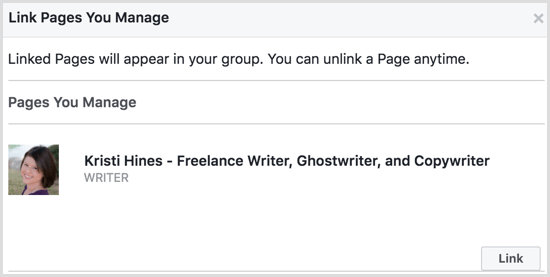
Une fois ajoutée avec succès, votre page apparaîtra dans la barre latérale de votre groupe.
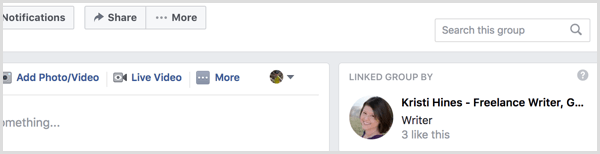
À publier comme votre page, simplement assurez-vous que votre page est sélectionnée dans la boîte de mise à jour du statut.
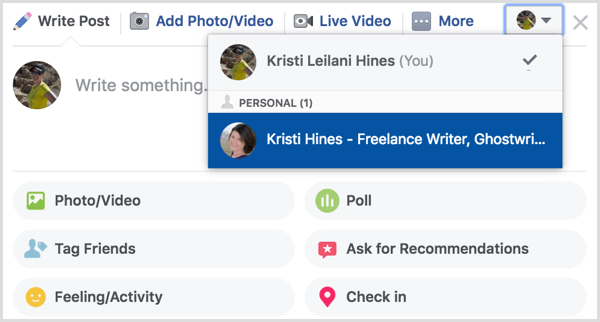
# 3: Ajustez les rôles de la page Facebook pour publier en tant que page dans les groupes
Si plusieurs personnes gèrent votre page Facebook et que vous souhaitez que d'autres puissent gérer le groupe en tant que page, vous devrez peut-être ajuster le rôles de page Pour chacun. Alors que les modérateurs de page peuvent commenter et aimer les articles de votre groupe en tant que page, seuls les administrateurs et les éditeurs de page peuvent créer de nouveaux articles dans les groupes en tant que page.
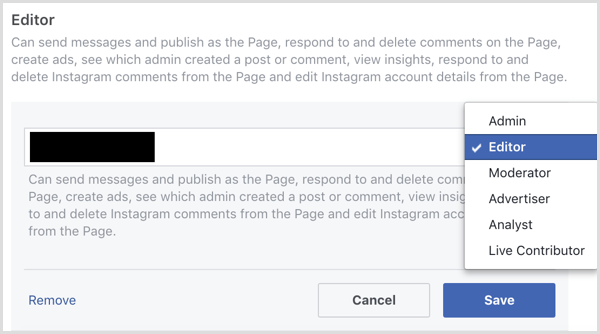
Toute personne ayant un rôle de modérateur, d'éditeur ou d'administrateur sur votre page peut également voir qui a publié de nouveaux articles et commentaires sur la page du groupe. (Les membres du groupe ne pourront pas voir ces informations.)
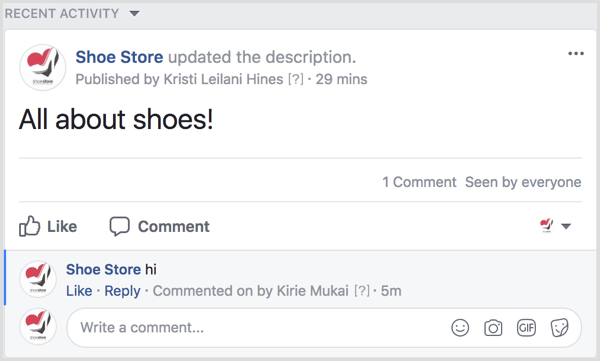
Assurez-vous de examinez les capacités des rôles d'administrateur et d'éditeur pour votrepage à déterminer si vous souhaitez que certaines personnes aient ce niveau d'accès à votre page uniquement pour publier en tant que page de votre groupe. Les éditeurs, par exemple, peuvent tout faire avec votre page, sauf gérer d'autres administrateurs de page.
# 4: Afficher ou masquer l'onglet Groupes sur votre page Facebook
Après avoir créé ou lié un groupe Facebook à votre page Facebook, vous avez la possibilité d'ajouter un onglet à votre page Facebook pour promouvoir votre ou vos groupes auprès des visiteurs de votre page. À ajouter l'onglet Groupes, allez dans les paramètres de votre page Facebook et cliquez sur Modifier la page dans le menu de la barre latérale gauche.
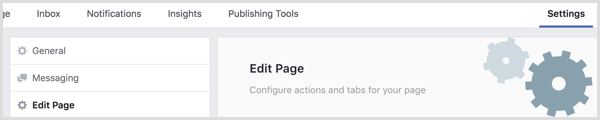
Faites défiler vers le bas et cliquez sur le bouton Ajouter un onglet.
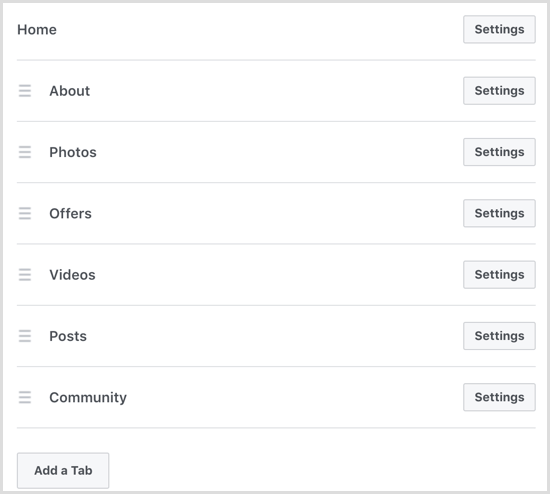
Prochain, cliquez sur le bouton Ajouter un onglet à droite de l'onglet Groupes.
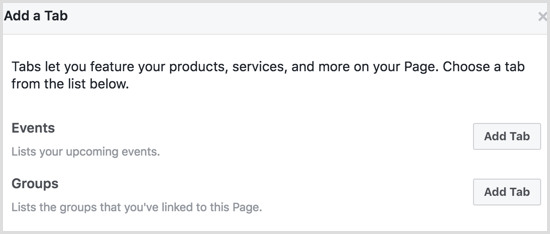
Vous pouvez alors cliquez sur l'onglet Groupes dans la barre latérale gauche de votre page à voir vos groupes liés répertorié.
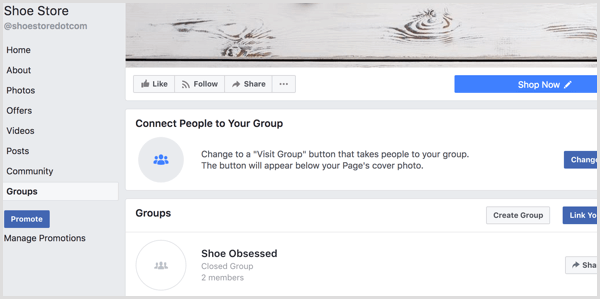
# 5: Afficher les statistiques de groupe dans les statistiques de page
Lorsque vous associez votre page Facebook à votre groupe, vous pourrez afficher les statistiques de base du groupe dans votre Aperçu de la page. Pour afficher les statistiques de groupe à partir de votre page, aller sur ta page et cliquez sur Insights. Puis cliquez sur Groupes dans la barre latérale gauche de vos statistiques de page.
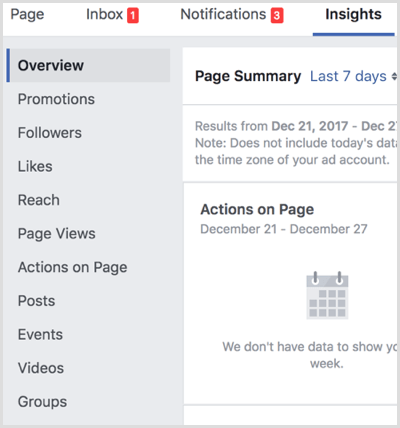
En fonction de la taille et de l'activité de votre groupe, vous pourrez regarder données analytiques sur les membres, les messages, les commentaires, les réactions et les données démographiques de votre groupe.
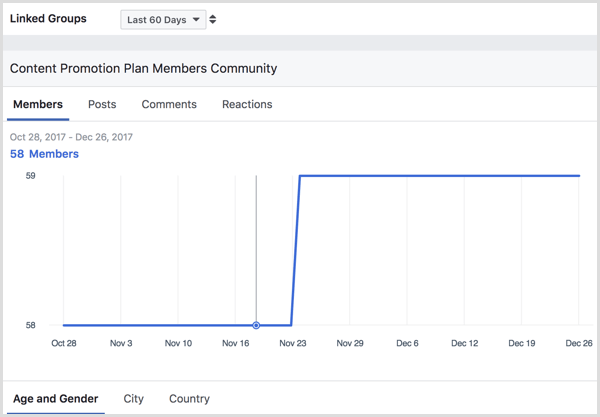
Cliquez sur le nom de votre groupe dans vos statistiques de page à accéder au tableau de bord Insights de votre groupe avec des détails supplémentaires sur la croissance et l'engagement des membres de votre groupe.
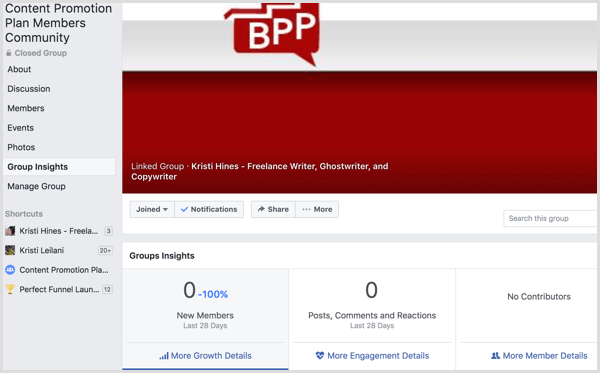
Notez que les informations sur les groupes ne sont disponibles que pour les groupes de plus de 250 membres. Si vous liez une page à un groupe, vous pouvez avoir la possibilité d'afficher les aperçus du groupe dans votre page et au sein de votre groupe, mais vous ne pouvez pas obtenir de données tant que votre groupe n'a pas atteint le nombre requis de membres.
Vous en voulez plus? Explorez Facebook pour les entreprises!
Conclusion
L'utilisation de votre page Facebook pour gérer et publier dans des groupes Facebook vous permet de créer une communauté autour de l'industrie, des produits et des services de votre entreprise. Il vous permet également, ainsi qu'aux autres administrateurs et éditeurs de votre page, de vous engager en tant qu'entreprise.
Qu'est-ce que tu penses? Avez-vous lié votre page Facebook à un groupe Facebook? Faites-nous savoir les résultats dans les commentaires!
